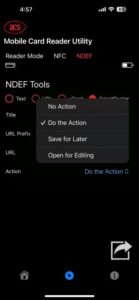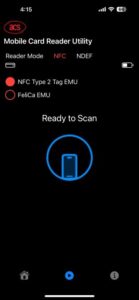Inledning ACR1555U-A1 Säker Bluetooth® NFC-läsare
ACS Mobile Card Reader Utility är en applikation som visar åtkomstkontrollanvändning för ACS
Bluetooth® NFC-läsare. För att få full åtkomst till applikationens funktioner, anslut en ACS Bluetooth® NFC-läsare och använd med ett smartkort. Smartkortläsare som stöds är ACR1555U-A1 Säker Bluetooth® NFC-läsare, smartkortstyper som stöds är ACOS3.
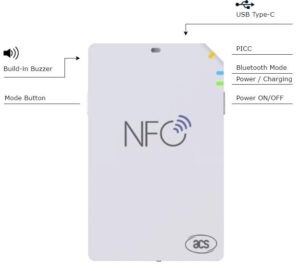
För iOS och Android NFC-läsare
- Ladda ner ACS Mobile Card Reader Utility-appen från App Store, eller genom att klicka på följande länk nedan:iOS http:// Android http://
2. Slå på enhetens Bluetooth-läge för att göra den upptäckbar.
2.1 För ACR1555U-A1, tryck och håll in strömknappen i 3 sekunder för att slå på enheten i Bluetooth-upptäcktsläge (standardinställning).
2.2 För ACR1555U-A1 är påslagen i USB-läge (ansluten till USB-port), tryck och håll ned lägesknappen i 3 sekunder för att gå in i Bluetooth-upptäckningsläge.
2.3 Kontrollera Bluetooth-lägets LED (blå färg); om den blinkar är Bluetooth tillgänglig för anslutning.
2.4 Öppna ACS Mobile Card Reader Utility app och tryck på knappen för att söka efter din ACR1555U-A1-enhet.
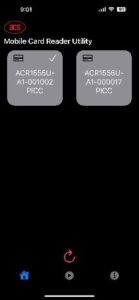
2.5 När du ser rutan ACR1555A-U1 dyker upp på skärmen. Sedan kan du trycka på rutan för att ansluta enheten du hittade. När du ser bocken i högra hörnet betyder det att din enhet har anslutits.
2.6 Nu kan du trycka på knappen för kortläsningsoperation eller för att kontrollera enhetsinformationen inklusive enhetsnamn firmwareversion och batterinivå.
2.7 Kortläsarens funktionsmeny har 3 funktionsflikar: Läsarläge, NFC och NDEF. Läsarläget låter dig konfigurera enheten som en kortläsare, kortskrivare eller HID-kortläsare (tangentbordsemulering).
2.7.1 Kortläsare: Presentera helt enkelt ditt ACOS3-kort för kortläsaren för att läsa kortinformation. Alternativt kan du gå vidare till nästa steg för kortskrivarläget för att skapa ditt eget ID-kort.
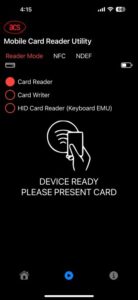
2.7.2 Kortskrivare: Välj kortskrivare och placera ett tomt ACOS3-kort ovanpå ACR1555U-kortläsaren. Du kan fylla i önskad kortinformation nedan. Klicka sedan på knappen "Skapa kort" för att spara informationen. När du ser det framgångsrika meddelandet betyder det att kortet har skapats. Nu kan du gå tillbaka till Kortläsare inställning för att läsa kortet du just skapade.
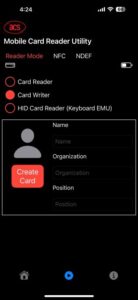
2.7.3 HID kortläsare (tangentbordsemulering): Emuleringsläget HID Card Reader låter dig ställa in din kortläsarenhet så att den fungerar som ett Bluetooth HID-tangentbord. När du har ställt in den på HID-läge måste du starta om enheten för att aktivera HID-läget. Detta kräver att läsaren kopplas bort och sedan återansluts Bluetooth-anslutningen i mobiltelefonsystemet. När du har parat ihop läsaren kan du öppna valfri anteckningsblocksapp. Knacka helt enkelt ditt kort mot ACR1555U kortläsare för att läsa UID. Resultatet kommer automatiskt att matas in i anteckningsblocksappen som om det hade skrivits av ett tangentbord.
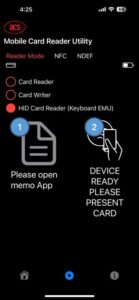
2.8 NDEF (NFC Data Exchange Format)-menyn ger 4 typer av inställningar inklusive
Text, URL, vCard och SmartPoster
2.8.1 Text: Du kan skriva ett kort meddelande till ACR1555-kortläsaren för NFC-emulering. Meddelandet dyker upp som ett meddelande när det läses av en mobiltelefon. (Minnesstorlek: XXX byte)
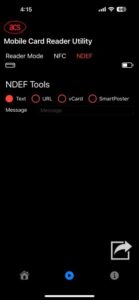
2.8.2 URL: Du kan skriva en webblänk till ACR1555-kortläsaren för NFC-emulering. Webblänken dyker upp som ett meddelande när den läses av en mobiltelefon.
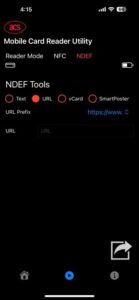
2.8.3 vCard: Du kan skriva kontaktinformationen till ACR1555-kortläsaren för NFC-emulering. vCard kommer att dyka upp som ett meddelande när det läses av en mobiltelefon.
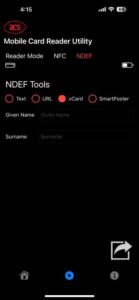
2.8.4 Smart Poster: Du kan skriva en webblänk till ACR1555-kortläsaren för NFC-emulering. Webblänken dyker upp som ett meddelande när den läses av en mobiltelefon.
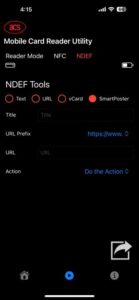
2.9 Den NFC menyn ger 2 korttypsval för emulering I. NFC Type 2 Tag och Felica Emulation,Observera att du måste välja kortemuleringstyp för att aktivera emuleringen.